
はじめての活動量計: Fitbit Charge3を購入
当サイトではアフィリエイト広告を利用しています
記録が趣味の私としては、以前より活動量計が欲しいと考えていました。
先日、Amazonのサイバーマンデーが実施されたこともあり、いい機会として購入に踏み切りました。
はじめての活動量計に選んだのはFitbit Charge3で、その理由などを記録しておきます。
活動量計の購入欲
私は基本的に記録が好きでブログをやっていますし、ブログ以外にもEvernoteやTodoリスト、時間管理アプリなど様々な記録をとっています。
そんな中、以前より認知度が上がってきていた活動量計にも興味があったのですが、バッテリーや防水機能の弱さなどに二の足を踏んでいました。
しかし、この1年でバッテリーがそれなりに持続し、防水機能がしっかりとした活動量計が発売されたこともあり、購入欲が高まっていました。
そして今年のAmazonのサイバーマンデーでポイント還元率が結構上がっていたので、購入することにしました。
どの活動量計を購入するか
活動量計は単に記録をとるだけではなく、そのデータの解析も含めて考える必要があると思います。
そのため、安すぎる活動量計よりは、解析機能などが整ったある程度評判のよい活動量計を購入するのが無難かと思われます。
そういった意味でメーカーを見ると、Fitbit、Garmin、Sunto、Epsonあたりが無難な選択肢でしょうか。
スマートウォッチタイプはバッテリー消費が激しいため、記録重視なら余分な機能のない活動量計で問題なさそうです。
GPS内蔵だとバッテリー消耗が非常に激しいという欠点があるため、無理にGPSの内臓は不要で、スマホ連携に任せればよいでしょう。
それらを踏まえて、バッテリーの持続時間、防水機能などを考慮すると、Fitbit Charge3とGarmin vivosmart4あたりが無難な選択肢だと思われます。
どちらでも問題なく記録できるでしょうが、今回は睡眠解析などアプリ面に定評のあるFitbitから、Charge3を購入することにしました。
このCharge3を使い続けることで、今後の活動量計選びの基準にしていきたいと考えています。
Fitbit Charge3の仕様
- 購入価格: 19516円
- 発売日: 2018/11/6
- 機能
- 万歩計、心拍数、エクササイズ自動認識、睡眠記録(浅・レム・ノンレム)、SPO2
- 防水50m
- GPS: スマホ連携
- バッテリー: 7日
また、保護フィルムとして「PEYOU 9枚入り 6H水貼り」を別途購入しています( 889円)。こちらのレビューは別の記事にまとめています。
外観などのレビュー
梱包・内容物
思っていたより小さな箱に入っていました。
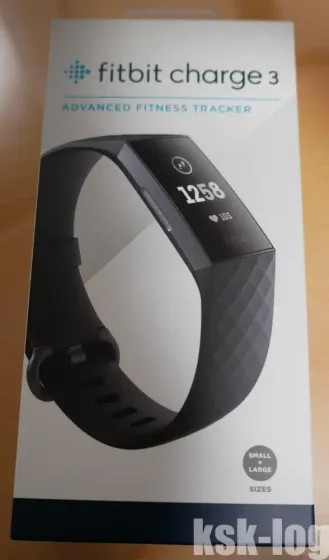
箱に入っていたのは、本体(S型ベルト付属)と、交換用L型ベルト、充電用クリップ、保証書の4点です。
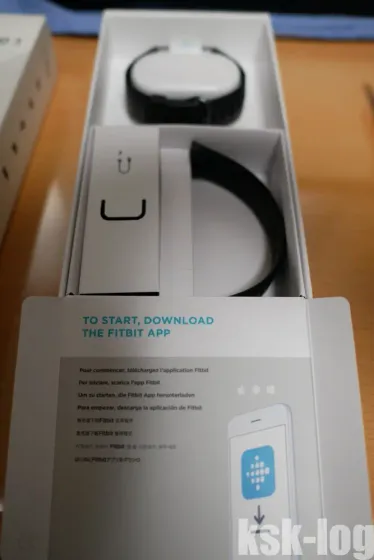
ベルトの交換
ベルトは本体の接続部にあるボタンを押すと外すことができます。


私の腕はS型ベルト最大とL型ベルト最小あたりに位置してそうな感じでしたが、固定と緩めなどのしやすさを考えてL型としました。
このベルト調整はスポーツ時に試してまた確認することにします。
充電
まずはクリップを付けて充電します。

最初からある程度充電されていたので、完了までそれほど時間はかかりませんでした。
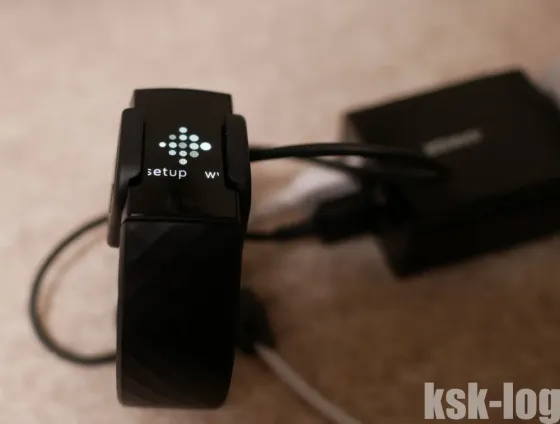
アプリ設定
Fitbitアプリとの連携設定を行います。
はじめにAppストアからiPhoneへFitbitアプリをDLしておきます。
アカウント作成と設定も指示通り行い、Fitbit Charge3本体とペアリングを行います。
アプリ起動・ログイン後、右上のアカウント情報アイコンを選択します。
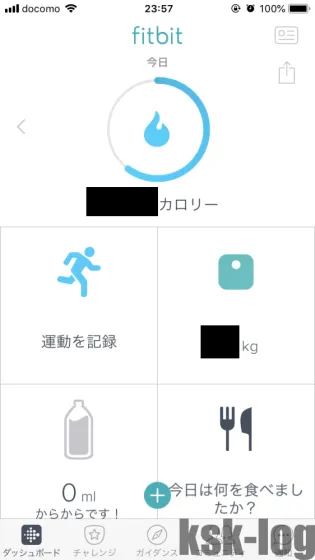
アカウント設定になるので、「デバイスを設定」を選択します。
「Fitbt Charge3」を選択し、利用規約を読後に同意します。
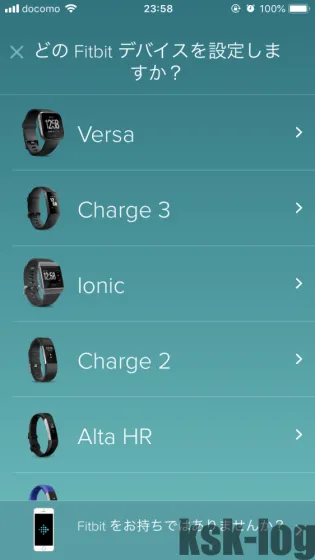
iPhoneのBlueToothがOn、Charge3が充電されている状態で、ペアリングを実施しました。
自動でデバイスが検出され、デバイスに表示された4桁の番号をアプリで入力してペアリングが完了します。
その後、トラッカーのアップデートを選択し、完了するまで待機しますが、結構時間を要しますので注意が必要です。
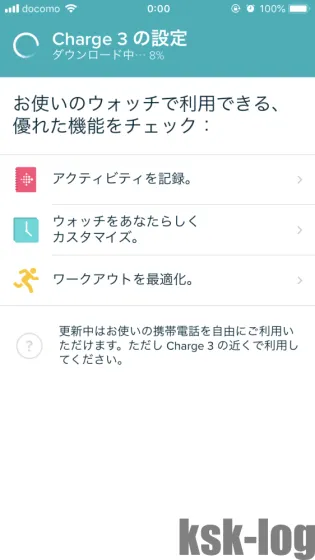
保護フィルム装着
こちらは別記事に記載していますのでご覧ください。
設定完了
以上で初期設定が完了しました。
これから使い続けてログを取っていきたいと思います。
追記: 2か月経過してのレビュー
購入から2か月経過したので、レビューを別の記事にまとめました。
まとめ
- はじめての活動量計にFitbit Chage3を購入
- 若干ベルトの装着・調整がしづらい
- ログを取り続けてまた検証したい




